この広告は30日以上更新がないブログに表示されております。
新規記事の投稿を行うことで、非表示にすることが可能です。
広告
posted by fanblog
2015年08月28日
マルチモニタに便利なユーティリティーソフト
マルチモニタにしていると、ウインドウをモニタ間で移動する際、ちょっと面倒です。
こちらの希望としてはワンクリックでモニタ間を移動できること。
そこでソフトを探してみました。
MultiMon TaskBar
海外のソフトです。
ウインドウのタイトルバーに移動ボタンが表示さるのですが、表示されないウインドウも多々あって、早々に取りやめ。
WindowsTeleport
中央ボタンで移動できるのですが、即移動ではなく、移動先の画面を選択する小さなウインドウが表示されます。
モニタが3個、4個とあると便利なのかもしれませんが、自分はメイン、サブの2個。
この操作がちょっと煩わしいんです。
また、FireFoxだと、移動せずにタブが閉じてしまう。
Ctrlキー2回押しでも移動できるのですが、これも選択ウインドウが出てくる。
順次移動キーという、Winキー+ESCキーであれば、即移動するのですが、ちょっとこのキーだと操作しにくいかなぁ。
DisplayFusion
ウインドウのタイトルバーに移動ボタンが表示され、移動が簡単。表示されないウインドウもありません。
さらにモニタ間移動ができるショートカットキーもあります。ノーマルだと使いにくいのでカスタマイズしています。
現時点ではこれが一番使いやすそうです。
このソフトはフリー版と有料版があります。
インストールすると有料版の体験版として30日間使用できるのですが、
自分はモニタ間移動ができればよかったので体験版のライセンスを削除して即フリー版にして使用しています。
なので有料版で何ができるのかよく知りません・・・。
ちなみにユーティリティソフトを使用しなくてもShift+Win+矢印キーでモニタ間移動ができますが、両手を使用しなければなりません。
本当はWindowsTeleportのCtrlキー2回押し、これで即移動できると一番便利かも。

こちらの希望としてはワンクリックでモニタ間を移動できること。
そこでソフトを探してみました。
MultiMon TaskBar
海外のソフトです。
ウインドウのタイトルバーに移動ボタンが表示さるのですが、表示されないウインドウも多々あって、早々に取りやめ。
WindowsTeleport
中央ボタンで移動できるのですが、即移動ではなく、移動先の画面を選択する小さなウインドウが表示されます。
モニタが3個、4個とあると便利なのかもしれませんが、自分はメイン、サブの2個。
この操作がちょっと煩わしいんです。
また、FireFoxだと、移動せずにタブが閉じてしまう。
Ctrlキー2回押しでも移動できるのですが、これも選択ウインドウが出てくる。
順次移動キーという、Winキー+ESCキーであれば、即移動するのですが、ちょっとこのキーだと操作しにくいかなぁ。
DisplayFusion
ウインドウのタイトルバーに移動ボタンが表示され、移動が簡単。表示されないウインドウもありません。
さらにモニタ間移動ができるショートカットキーもあります。ノーマルだと使いにくいのでカスタマイズしています。
現時点ではこれが一番使いやすそうです。
このソフトはフリー版と有料版があります。
インストールすると有料版の体験版として30日間使用できるのですが、
自分はモニタ間移動ができればよかったので体験版のライセンスを削除して即フリー版にして使用しています。
なので有料版で何ができるのかよく知りません・・・。
ちなみにユーティリティソフトを使用しなくてもShift+Win+矢印キーでモニタ間移動ができますが、両手を使用しなければなりません。
本当はWindowsTeleportのCtrlキー2回押し、これで即移動できると一番便利かも。
2015年08月20日
EXCELでコメント付きの計算式の計算結果を表示する関数のアドインソフト TEXTCALC2
2015年08月19日
EXCELで計算式の計算結果を表示する関数のアドインソフト Textcalc
EXCELは表計算ソフトですが、とても日本の書式と相性が良く、なんでもEXCELで作成できてしまいますね。
1列目に項目、2列目に計算式、3列目に計算結果。
こんな表をよく作るのではないでしょうか。
今までは計算式を入力しても、計算結果は手計算、あるいは計算用に別セルで計算させていました。
こんな2度手間を解消できるのが Textcalc です。
これは、計算式を入力したセルを指定することで、計算結果を表示するアドイン関数です。
例えば、B2セルに「20*300」と入力します。
C3に計算結果を表示したい場合、「=textcalc(B2)」と入力することで、C3にB2の計算結果を表示することが出来ます。
とても便利ですが、注意点が一つ。
アドインを入れていないパソコンでファイルを開いても計算結果は表示されません。
つい、その事を忘れて他の人にファイルを渡すと正常に表示されないのでご注意を。 公開終了
1列目に項目、2列目に計算式、3列目に計算結果。
こんな表をよく作るのではないでしょうか。
今までは計算式を入力しても、計算結果は手計算、あるいは計算用に別セルで計算させていました。
こんな2度手間を解消できるのが Textcalc です。
これは、計算式を入力したセルを指定することで、計算結果を表示するアドイン関数です。
例えば、B2セルに「20*300」と入力します。
C3に計算結果を表示したい場合、「=textcalc(B2)」と入力することで、C3にB2の計算結果を表示することが出来ます。
とても便利ですが、注意点が一つ。
アドインを入れていないパソコンでファイルを開いても計算結果は表示されません。
つい、その事を忘れて他の人にファイルを渡すと正常に表示されないのでご注意を。 公開終了
2015年08月18日
EXCELの印刷時、ズレたり#表示を補正して、見た目通りに印刷するソフト Adjust Print for Excel
EXCELは見た目ではセルに収まっていても、印刷するとセルに収まっていなかったり、#表示になっていたりすることがあります。
そのような不満を解消できるのがAdjust Print for Excelです。
見た目のとおりに印刷できるようになります。
ただし、注意点が一つ。
このソフトを使用しないと収まらないため、ファイルを他のパソコンで印刷すると機能しません。
そのような場合はPDFファイルへ出力し、PDFファイルで受け渡しを行ってください。
EXCELのバージョンによってインストールするファイルが異なります。
・EXCEL2003
 Adjust Print for Excel2003
Adjust Print for Excel2003
・EXCEL2007
 Adjust Print for Excel2007
Adjust Print for Excel2007
・EXCEL2010
 Adjust Print for Excel2010
Adjust Print for Excel2010
・EXCEL2013
 Adjust Print for Excel2013
Adjust Print for Excel2013
そのような不満を解消できるのがAdjust Print for Excelです。
見た目のとおりに印刷できるようになります。
ただし、注意点が一つ。
このソフトを使用しないと収まらないため、ファイルを他のパソコンで印刷すると機能しません。
そのような場合はPDFファイルへ出力し、PDFファイルで受け渡しを行ってください。
EXCELのバージョンによってインストールするファイルが異なります。
・EXCEL2003
・EXCEL2007
・EXCEL2010
・EXCEL2013
2015年08月13日
特定のウインドウを指定すると、ポップアップした際、自動的に閉じてくれるソフト AutoCloser
フリーソフトや、体験版を起動した際、あるいは閉じた時に、広告や購入の催促ウインドウが表示される事あります。
こんな時、そのポップアップウインドウを自動的に閉じるツールを紹介します。
Auto Closer
フリーソフトです。
対象ウインドウの文字を拾って判断します。
その為、偶然同じ文字列表記の他のプログラムウインドウが表示されると勝手に閉じてしまいます。
Auto Closerはウインドウに「閉じる」ボタンがないと機能しないようです。
代替としてAuto Clickerを使用してみてください。
Auto Clicker
エラーで起動しなかったり、文字化けが発生した場合は 野田工房ランタイム をインストールすると改善されます。
オプションでスタートアップ登録が失敗する場合は一度閉じ、管理者として実行してください。

こんな時、そのポップアップウインドウを自動的に閉じるツールを紹介します。
Auto Closer
フリーソフトです。
対象ウインドウの文字を拾って判断します。
その為、偶然同じ文字列表記の他のプログラムウインドウが表示されると勝手に閉じてしまいます。
Auto Closerはウインドウに「閉じる」ボタンがないと機能しないようです。
代替としてAuto Clickerを使用してみてください。
Auto Clicker
エラーで起動しなかったり、文字化けが発生した場合は 野田工房ランタイム をインストールすると改善されます。
オプションでスタートアップ登録が失敗する場合は一度閉じ、管理者として実行してください。
2015年08月10日
多機能スケジュール管理ソフト インフォメーション
きょうはスケジュール管理ソフトをご紹介します。
ソフト名は インフォメーション フリーソフトです。
多機能なので、使いこなすと非常に便利です。
指定日以外に毎年や毎月などのスケジュール登録もできるので、誕生日や記念日、毎月の振り込み予定など登録できます。
お知らせ機能は、時間を指定したり、何分毎と設定してポップアップ通知してくれます。
また、キーボード操作をしている時はポップアップ通知しないようにする機能もありますので、書類作成時など不意に通知されて入力ミスなんてことも軽減されます。

ソフト名は インフォメーション フリーソフトです。
多機能なので、使いこなすと非常に便利です。
指定日以外に毎年や毎月などのスケジュール登録もできるので、誕生日や記念日、毎月の振り込み予定など登録できます。
お知らせ機能は、時間を指定したり、何分毎と設定してポップアップ通知してくれます。
また、キーボード操作をしている時はポップアップ通知しないようにする機能もありますので、書類作成時など不意に通知されて入力ミスなんてことも軽減されます。
2015年08月09日
小さい荷物のお得な発送方法 重さ1kg、厚さ3cmまでなら送料164円で送れる クリックポスト
クリックポスト みなさん知ってます?
長辺34cm以下、短辺2cm以下、厚さ3cm以下、重さ1?s以内。
この条件であれば日本全国一律、送料164円で発送できる日本郵便のサービス。
それが クリックポスト です。
とってもお得な発送方法ですね。
ただし、ちょっとした条件があります。
・Yahoo! JAPAN IDが必要です。
・Yahoo!ウォレットのみによる支払いです。
・インターネットからのみ発送の申込みができます。
・自分で専用ラベルを印刷する必要があるのでプリンター(白黒でOK、A4サイズ)が必要です。
・信書や現金・貴金属、危険物等は送ることが出来ません。
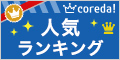
利用方法
1. クリックポスト専用サイト から発送先等を入力。
2.プリンターで専用ラベルを印刷して切り取り、荷物に貼付け。
3.ポストまたは郵便窓口で出すだけです。
なお、専用ラベルは専用の用紙があるわけではありませんので市販のコピー用紙などに印刷します。
これを糊付けかセロテープで荷物に貼り付けてます。
その際、バーコードがテープに掛かったり、糊付けで波打って読み取りが出来なくならない様、気を付けましょう。
ヤマト運輸のメール便が無くなったので、代替に良さそうです。
これで集荷もしてくれれば最高なんですが。。。ワガママですかね?(・ω・)

長辺34cm以下、短辺2cm以下、厚さ3cm以下、重さ1?s以内。
この条件であれば日本全国一律、送料164円で発送できる日本郵便のサービス。
それが クリックポスト です。
とってもお得な発送方法ですね。
ただし、ちょっとした条件があります。
・Yahoo! JAPAN IDが必要です。
・Yahoo!ウォレットのみによる支払いです。
・インターネットからのみ発送の申込みができます。
・自分で専用ラベルを印刷する必要があるのでプリンター(白黒でOK、A4サイズ)が必要です。
・信書や現金・貴金属、危険物等は送ることが出来ません。
利用方法
1. クリックポスト専用サイト から発送先等を入力。
2.プリンターで専用ラベルを印刷して切り取り、荷物に貼付け。
3.ポストまたは郵便窓口で出すだけです。
なお、専用ラベルは専用の用紙があるわけではありませんので市販のコピー用紙などに印刷します。
これを糊付けかセロテープで荷物に貼り付けてます。
その際、バーコードがテープに掛かったり、糊付けで波打って読み取りが出来なくならない様、気を付けましょう。
ヤマト運輸のメール便が無くなったので、代替に良さそうです。
これで集荷もしてくれれば最高なんですが。。。ワガママですかね?(・ω・)
2015年08月08日
かわいい大きな スヌーピーパン 知ってます? 8月11日まで
8月11日火曜日まで銀座三越で スヌーピー in 銀座 2015
なるものを開催しています。
そこで売られている大きなスヌーピーパンをゲットしました。
顔と同じくらい大きいです。
まぁ、食べてみますか。

・・・ぉ?
ん!
ぅんま〜い

あと少しで終了です。
スヌーピー好きな方、どうぞ〜。
そこで売られている大きなスヌーピーパンをゲットしました。
顔と同じくらい大きいです。
まぁ、食べてみますか。

・・・ぉ?
ん!
ぅんま〜い

あと少しで終了です。
スヌーピー好きな方、どうぞ〜。
2015年08月07日
使い慣れると便利で手放せないです。 Mac風プログラムランチャー RoketDock
突然ですが、プログラムランチャーって知ってますか?
普段、プログラムやフォルダを開くとき、デスクトップのアイコンをダブルクリックしたり、スタートボタンから開きますよね?
プログラムランチャーとは、よく使うソフトやフォルダを登録して、簡単に開くことが出来るようにするソフトなんです。
自分が利用しているのは、
RoketDock
フリーソフトです。
使い方は簡単。
デフォルトでは、ランチャーの現れる場所は画面上部の真ん中です。
画面上真ん中にマウスを持っていくと、 スッ とフォルダやプログラムが飛び出して、それをクリックするだけ。
画面にあれやこれやと、フォルダ、プログラムを開いているとき、さらに新しく開きたい場合は大変重宝します。
ランチャーに登録する方法も簡単。
ショートカットアイコンやフォルダをドラッグして画面上真ん中に持っていき、 スッ とランチャーが開いたらそこへドロップするだけ。
削除するときは、そのアイコンをランチャーから引き剥がすと、「ぼわんっ」と消えます。
設定によって、ランチャーを出す位置や、マウスを移動してからランチャーが表示されるまでのタイミング、アイコンの大きさなど、いろいろカスタマイズ出来ます。
最初は癖でスタートボタンに行ってしまいますが、慣れてくると自然と画面上にマウスを持っていくようになりますよ。
これに慣れると、ほかのパソコンを使用した時、つい癖でマウスを画面上に持っていってしまい、「あ、あれ?」
人が見てるときにやると、ちょっと恥ずかしい…。

普段、プログラムやフォルダを開くとき、デスクトップのアイコンをダブルクリックしたり、スタートボタンから開きますよね?
プログラムランチャーとは、よく使うソフトやフォルダを登録して、簡単に開くことが出来るようにするソフトなんです。
自分が利用しているのは、
RoketDock
フリーソフトです。
使い方は簡単。
デフォルトでは、ランチャーの現れる場所は画面上部の真ん中です。
画面上真ん中にマウスを持っていくと、 スッ とフォルダやプログラムが飛び出して、それをクリックするだけ。
画面にあれやこれやと、フォルダ、プログラムを開いているとき、さらに新しく開きたい場合は大変重宝します。
ランチャーに登録する方法も簡単。
ショートカットアイコンやフォルダをドラッグして画面上真ん中に持っていき、 スッ とランチャーが開いたらそこへドロップするだけ。
削除するときは、そのアイコンをランチャーから引き剥がすと、「ぼわんっ」と消えます。
設定によって、ランチャーを出す位置や、マウスを移動してからランチャーが表示されるまでのタイミング、アイコンの大きさなど、いろいろカスタマイズ出来ます。
最初は癖でスタートボタンに行ってしまいますが、慣れてくると自然と画面上にマウスを持っていくようになりますよ。
これに慣れると、ほかのパソコンを使用した時、つい癖でマウスを画面上に持っていってしまい、「あ、あれ?」
人が見てるときにやると、ちょっと恥ずかしい…。
2015年08月06日
かわいい自分そっくりなキャラクターのオリジナルアイコンが作れる ちゃんりおメーカー
今更ながら、、、
かわいい自分そっくりなキャラクターのオリジナルアイコンが作れるサイト
ちゃんりおメーカー
ご存知ですか?
”ちゃんりお”ってなに?
”ちゃんりお”はサンリオ好きなみんなのためのピューロランドオリジナルキャラクターです。
じつは、ここのブログのプロフィール画像はここで作成たものです。
作り方は簡単ですので説明は省きますね(^^;)
作成したキャラクターはLINE・Facebook・Twitterなど、SNSアカウントなどのアイコンとして使用できます。SNSへの投稿に使用することもできます。また、第三者がその画像をシェアすることに関しても問題ないそうです。
Q&A
スマホでも作れるのですが、古い機種だといろいろ試したのですがキャラクターの画像をダウンロードできませんでした。
結局パソコンで作成、ダウンロードし、LINEで画像を送ってスマホで利用しています。
このサイトは、今のところ8月31日までの期間限定の様です。
気になる方は早めに利用してくださいね。
終了?
かわいい自分そっくりなキャラクターのオリジナルアイコンが作れるサイト
ちゃんりおメーカー
ご存知ですか?
”ちゃんりお”ってなに?
”ちゃんりお”はサンリオ好きなみんなのためのピューロランドオリジナルキャラクターです。
じつは、ここのブログのプロフィール画像はここで作成たものです。
作り方は簡単ですので説明は省きますね(^^;)
作成したキャラクターはLINE・Facebook・Twitterなど、SNSアカウントなどのアイコンとして使用できます。SNSへの投稿に使用することもできます。また、第三者がその画像をシェアすることに関しても問題ないそうです。
Q&A
スマホでも作れるのですが、古い機種だといろいろ試したのですがキャラクターの画像をダウンロードできませんでした。
結局パソコンで作成、ダウンロードし、LINEで画像を送ってスマホで利用しています。
このサイトは、今のところ8月31日までの期間限定の様です。
気になる方は早めに利用してくださいね。
終了?




